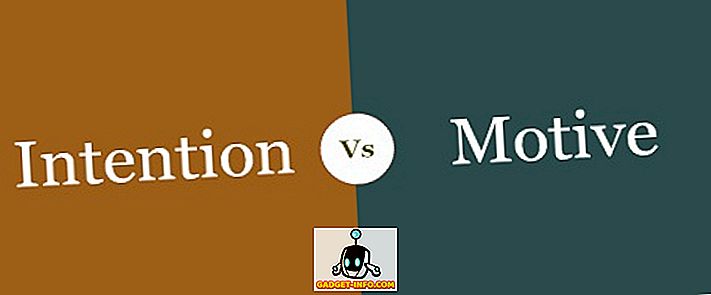Ar kada nors susidūrėte su situacija, kai „Android“ įrenginyje paleidžiate programą ar žaidimą, ir jūs turite uždengti garsiakalbius, kad įsitikintumėte, jog garsas netrukdo aplinkiniams žmonėms? Jei turite, leiskite man patikinti, kad jūs nesate vienintelis. Ši problema iš dalies kyla dėl „Android“ garso nustatymų. Nors „Android“ leidžia valdyti savo skambučio garsumą, žiniasklaidos apimtis iš garsiakalbių, ką daryti, jei norime, kad vaizdo įrašų grotuvo programai ir žaidimui būtų taikomi skirtingi tomai?
Vienas iš paprasčiausių šios problemos sprendimo būdų gali būti galimybė nustatyti atskiras žiniasklaidos apimtis atskiroms programoms ir žaidimams . Laimei, yra programa, kuri leidžia jums tai padaryti. Nesijaudinkite, šis metodas nereikalauja root prieigos ir programa, apie kurią kalbame, dirba visuose „Android“ įrenginiuose, kuriuose veikia „Android“ 4.4 „KitKat“ ir naujesnė versija.
Individualių programų apimties valdymas naudojant „App Volume Control“
„App Volume Control“ yra „Android“ protingas apimties valdytojas, kuris leidžia lengvai valdyti atskirų programų žiniasklaidos kiekį „Android“. Geriausia tai, kad programa praplečia savo funkcionalumą į „Bluetooth“ garsiakalbius ir ausines, todėl, kai naudojate priedą, galite nustatyti kitą programos apimtį.
Pirmą kartą įdiegus ir paleidus programą, jis paprašys suteikti prieinamumo nustatymus, kad būtų galima paleisti „App Volume Control Services“, kuri reikalinga programai veikti.

Kai bus suteiktas prieigos leidimas, pamatysite visų jūsų prietaise įdiegtų programų sąrašą, kurį galite konfigūruoti, kad nustatytumėte priskirtą garsumą. Sąraše yra ir vartotojo įdiegtos, ir sistemos programos.

Pastaba: Dėl „Android“ sistemos apribojimų programa sumažina garsumą sistemos lygiu, o ne programos lygiu . Pavyzdžiui, jei planuojate naudoti „App Volume Control“, kad sumažintumėte medijos garsą, kad galėtumėte klausytis „Spotify“ takelio fone, tai nebus įmanoma. Programa sumažins įrenginio žiniasklaidos tūrį, kai tik paleisite sukonfigūruotą žaidimą, kuris paveiks visas fone veikiančias programas.
Kai tik perjungsite jungiklį, kad įjungtumėte paslaugą programoje, ji įkelia konfigūracijos skydelį, kuriame galėsite valdyti individualų garsiakalbių, ausinių ir kitų priedų garsumą. Tiesiog pasirinkite norimą garso, garso ir įspėjimo garsą ir išsaugokite nustatymus. Ši paslauga turės įtakos tik tiems kiekiams, kuriuos įjungėte programos nustatymuose, o likusi dalis laikysis numatytų parametrų.

Uždarę programą, visi atlikti pakeitimai bus atkurti į numatytąjį, tačiau jį galėsite pakeisti „ Uždarymo skirtuke “. Galite atkurti numatytąją būseną, išsaugoti atliktus pakeitimus arba netgi nustatyti naują tomą, kai išeinate iš programos. Kai visi pakeitimai bus atlikti, palieskite mygtuką „Išsaugoti“, kad išsaugotumėte programos konfigūraciją.

Pastaba: kai tik paleisite bet kurią „App Volume Control“ sukonfigūruotą programą, gausite pranešimą apie skrudinimą, nurodantį, kad tomas pritaikytas konkrečiai programai. Tas pats bus rodomas, kai išeisite iš programos.
Meniu Parametrai galite pasirinkti, ar sąraše norite matyti sistemos programas, taip pat parinktis, kurias galite reguliuoti, jei norėtumėte matyti skrudintą duonos pranešimą kiekvieną kartą, kai programa sukonfigūruoja garsumą.
Nors programa yra prieinama nemokama versija, ji turi skelbimus ir tik tam tikrą laiką valdo 8 programų kiekį. Tačiau apribojimai gali būti pašalinti kartu su skelbimais, kuriuose yra tik 0, 99 dolerių.

Programos apimties valdymo naudojimas
Taigi tai buvo viskas, ką reikia žinoti apie „App Volume Control“ programos naudojimą. Dabar kalbėkime apie kai kuriuos scenarijus, kai programa gali būti naudinga:
- Naudodamiesi programa, galite klausytis pranešimo tonų klausydamiesi muzikos. Pranešimų tonai visada nutraukia mūsų muzikos klausymo patirtį ir jūs galite jį visiškai valdyti, sumažindami numatytojo muzikos grotuvo pranešimo toną. Tas pats pasakytina ir apie filmus, jei jums patinka žiūrėti juos be jums trukdančių pranešimų, „App Volume Control“ gali jums padėti.
- Klausydamiesi muzikos galite nustatyti numatytuosius garsiakalbius ir „Bluetooth“ garsiakalbius. Tai gali būti ypač naudinga, nes po to jums nereikės jį nustatyti kiekvieną kartą, kai prijungsite savo išmanųjį telefoną prie garsiakalbio ar ausinės.
- Nustatykite minimalų medijos garsą žaidimams, kad galėtumėte juos paleisti net ir garsiakalbiuose, netrukdydami aplinkinių.
Tai tik keletas programų naudojimo būdų, bet jei apie tai galvojate, programa turi daug galimybių.
Mano „App Volume Control“ rodiniai
Prieš kelerius metus buvo sukurta programa „ PerApp“, kuri ne tik leido valdyti garsumą, bet ir valdyti ekrano ryškumą ir orientaciją atskiroms programoms. Tačiau kūrėjas nėra atnaujinęs programos, nes tai, kas atrodo kaip amžius, ir net nežinau, ar ji vis dar veikia. Laimei, „App Volume Control“ yra šviežia iš orkaitės ir veikia naujausiuose „Android“ įrenginiuose. Taigi, išbandykite „App Volume Control“ šiandien ir nepamirškite pasidalinti savo nuomonėmis apie tai su mumis.